
ללא ספק, סמסונג היא אחד ממותגי מכשירי האנדרואיד הרלוונטיים ביותר כיום. כל הציוד שלהם מדהים, למרות שיכולים להיות להם כמה חסרונות. כדי לפתור אותם, בפוסט הזה נשאיר לכם את כל מה שאתם צריכים לעשות כדי להשיג איפוס קשיח של סמסונג.
לפני כן אנו רוצים לזכור כי הליך זה זה ימחק את כל הנתונים של הנייד שלך והוא ישאיר אותו כמו היום שבו קנית אותו. לכן, אנו גם ניתן לך כמה טיפים לפני איפוס מכשיר הסמסונג שלך.
מה לעשות לפני איפוס קשיח של סמסונג?
אוקיי, בוא נתחיל בלדבר על אמצעי הזהירות שאתה צריך לנקוט. איפוס סמסונג להגדרות היצרן ישים כל עוד להבין את ההשלכות של המעשים שלך. איפוס קשיח זה אחראי למחיקת כל נתוני המשתמש, השארת הנייד כפי שהגיע מהמפעל.

לכן, ההמלצה הקודמת הראשונה היא לבצע גיבוי של כל הקבצים שלך. עבור משימה זו תוכל להשתמש באפליקציה לבחירתך, אך סמסונג מעמידה אחת לרשותך. אנחנו מדברים על נייד חלף סמסונג חכם, שבאמצעותו תוכל לגבות את כל הנתונים שלך באמצעות USB למחשב או ל-Micro SD.
כעת, עם גיבוי הנתונים שלך, אנו ממליצים לך לאמת את פעולת הלחצנים במכשיר שלך; מעל הכל, עוצמת הקול, כפתור הבית וכפתור הנעילה. הסיבה לכך היא שכפתורים אלה ישמשו במהלך התהליך. השלם את השלבים הקודמים טעינת הנייד שלך עד 100%. ברגע שזה נעשה, אתה יכול לבצע את האיפוס הקשיח של סמסונג ללא בעיות.
איך עושים את ההליך הזה?
לא משנה מה דגם סמסונג שיש לך ברשותך, ההליך זהה. נתחיל בכיבוי המכשיר, בדיוק כמו תמיד, בלחיצה על כפתור ההפעלה ובחירת האפשרות או השארתה לחוץ קצת יותר מ-10 שניות.
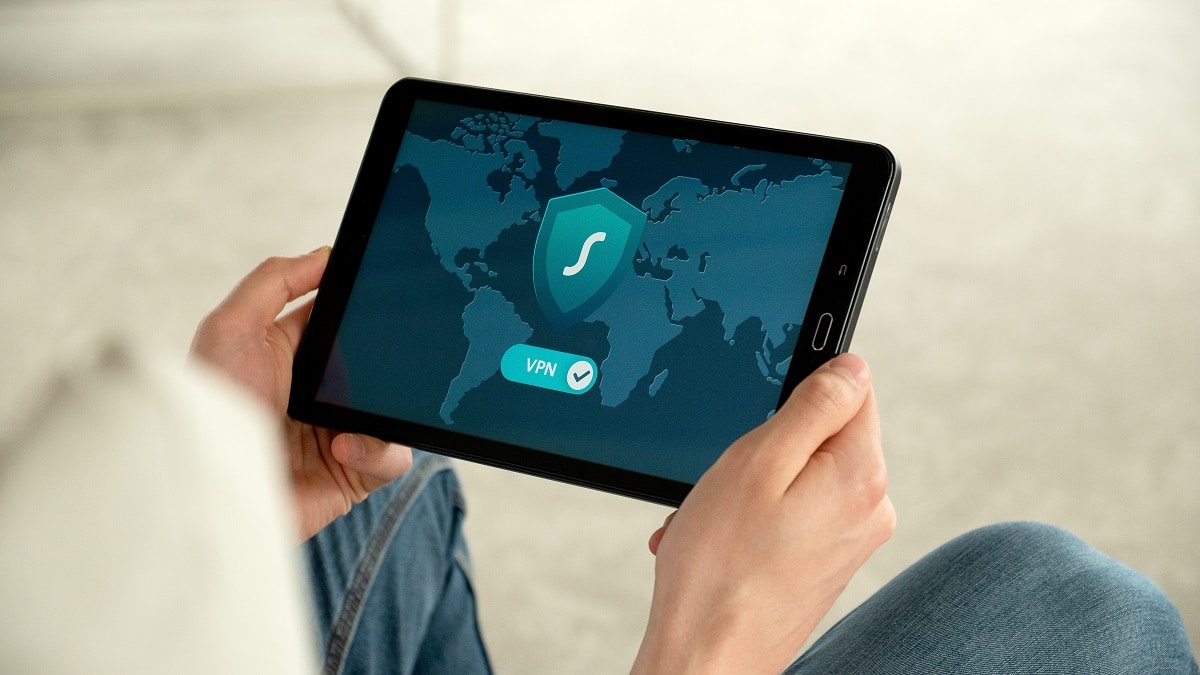
מוּכָן? בוא נמשיך! אתה תהיה חייב לחץ על שילוב של כפתוריםאם יש לך נייד עם כפתור בית, השילוב יהיה:
- הגבר את העוצמה
- עמוד הבית
- על
תצטרכו לבצע את הסדר הזה, במהירות ובלי לשחרר עד שתיכנסו למצב "התאוששות". אבל אם לנייד או לטאבלט של סמסונג יש רק שני לחצנים, תבצע את אותו הסדר, למעט כפתור הבית.
המשך לגלול בתפריט עם כפתור עוצמת הקול, זה יהיה Vol + כדי לעלות ו Vol - כדי לרדת. בנוסף, כפתור ההפעלה יהיה שימושי עבור בחר את האפשרות שאתה צריך. במקרה זה, זה יהיה "מחק נתונים/איפוס להגדרות היצרן".
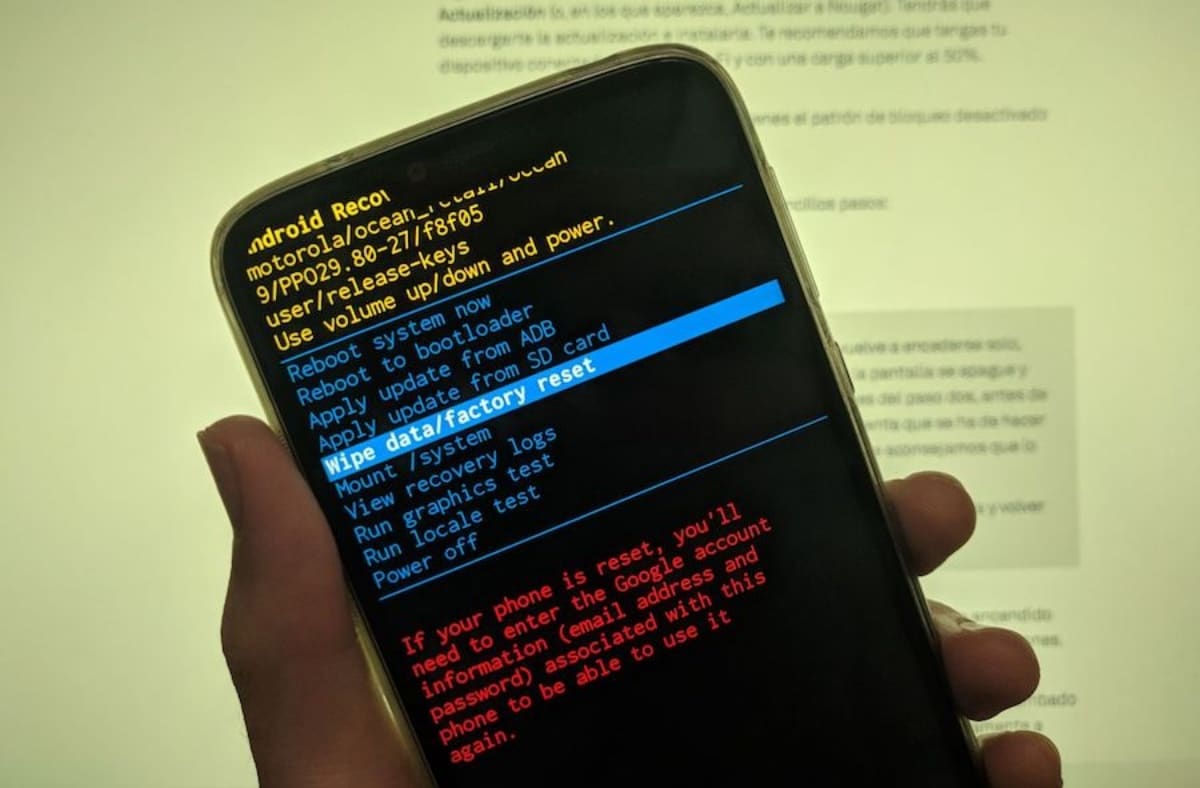
בתפריט הבא, תצטרך לבחור באפשרות "איפוס נתוני יצרן" ולאחר מכן "אתחל את המערכת כעת". סיים בלחיצה על «כן», כדי אשר שברצונך למחוק את כל הנתונים במכשיר. המתן כמה דקות, תצטרך להתאזר בסבלנות. בסיום המכשיר יימחק לחלוטין ויופעל כמו היום הראשון. אל תשכח שאתה יכול ליישם את אותם השלבים כדי להפוך את ה-R Hardeset Samsung בטאבלט שלך.
האם ניתן לעשות זאת ללא מקש החם?
בטח כבר קראת את המדריך כדי להשיג איפוס קשיח של סמסונג, שילוב המקשים הזה נראה מסובך, נכון?, ובכן, סמסונג נותנת לך ההזדמנות לעשות את זה אחרת. תן לנו להסביר כיצד להשיג את איפוס היצרן הזה של סמסונג.

קודם כל, גש לקטע "הגדרות" ולאחר מכן גלול מטה עד שתגיע ל"ניהול כללי". חפש את האפשרות "איפוס" וגשת אליה. לאחר מכן תראה מגוון קטעים ש אתה יכול לבחור לפי טעמך, האפשרות היחידה שתשאיר את הנייד שלך כחדש, היא "שחזר ערכי ברירת מחדל". האחרים משחזרים רק חלק מהנתונים, כך שייתכן שהבעיה שלך לא תוקנה.
האם יכולות להיות בעיות במהלך איפוס קשיח של סמסונג?
האיפוס הקשיח של סמסונג הוא הליך בטוח למדי ברוב המקרים, אבל זה תלוי במידה רבה בתנאי הציוד שלך. אתה צריך לדעת שאם לנייד שלך יש בעיות עם החומרה שלו, למשל, הוא נרטב או אוחל מחדש ללא הצדקה, איפוס קשיח זה עלול לסכן אותך.
משהו דומה קורה עם ניידים עם כפתורי עוצמת הקול או הפעלה פגומים, שבהם ניתן להשעות את האיפוס בטעות. זה יביא לתוצאה שיקום במידה מסוימת, מה שמשאיר אותך עם נייד שיכיל רק חלק מהנתונים שלך. אנו ממליצים לבצע איפוס להגדרות היצרן דרך "הגדרות" אם הכפתורים שלך אינם במצב הטוב ביותר.

לעומת זאת, אלה מחשבים שהתוכנה שלהם עודכנה, הם ישוחזרו לגרסה שאיתה הגיע הנייד מהמפעל. זה ירמז על תהליך עדכון חדש בסוף האיפוס הקשיח.
אנו סוגרים את הפוסט הזה בהמלצה לעקוב אחר ההדרכה שעשינו עבורכם עד המכתב, ובעיקר, כדי למנוע טעויות במהלך התהליך. אם אתה מרגיש פחות בטוח בביצוע הליך זה, אל תהססו לפנות לאיש מקצוע, לסמסונג יש עובדים מצוינים שיוכלו לעזור לך בתהליך הזה.
